Às vezes, os itens em uma visualização de impressão são o que você deseja, mas, se não, você pode personalizá-los. Você pode até mesmo remover o título do projeto ou legenda. Para saber mais sobre como criar cabeçalhos, rodapés ou legendas, consulte Adicionar um cabeçalho, rodapé ou legenda ao imprimir.
Veja como você pode alterar quais itens, como um título de projeto ou legenda, são incluídos quando você imprime um gráfico gantt ou uma exibição de diagrama.
-
Na exibição do gráfico de Gantt, clique em Formato de Ferramentas de Gráfico do Gantt > Formatarestilos de barra de >.
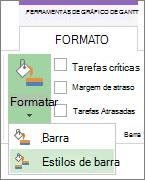
-
Para incluir um nome de barra na legenda impressa, exclua o asterisco na frente do nome. E se você não quiser imprimir um nome de barra, basta adicionar um asterisco na frente do nome da barra.

-
Clique em Arquivo > Imprimir e visualizar antes de imprimir.
-
Para alterar coisas como orientação de página, margens, cabeçalho, rodapé, legenda ou incluir outros itens clique em, Arquivo > Imprimir > Configuração de Página.
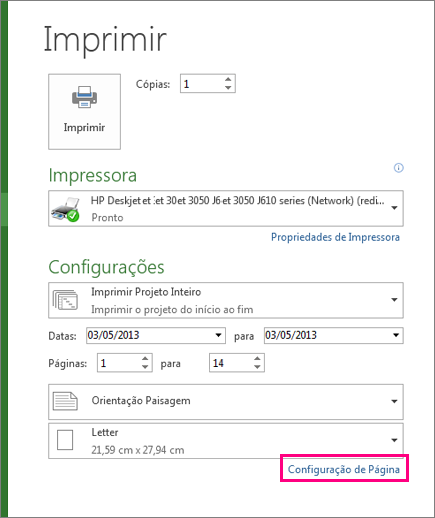
Para saber mais sobre como definir opções de impressão, consulte Imprimir um cronograma do projeto.
Não imprima a legenda e o título
Se preferir não incluir a legenda na impressão, veja como escondê-la:
-
Clique em Arquivo > Imprimir > Instalação da Página.
-
Clique em Legenda e, em Legenda, clique emNenhum.
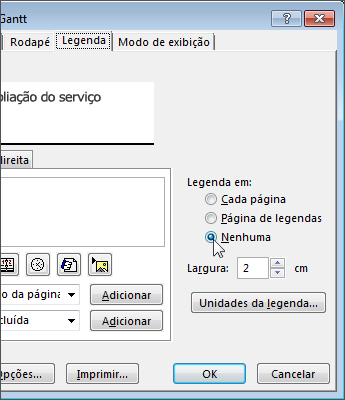
Se você tiver um cabeçalho ou título, mas não quiser que ele o imprima:
-
Clique em Arquivo > Imprimir > Instalação da Página.
-
Clique em Cabeçalho e exclua o texto.
Dica: Se você quiser o cabeçalho, mas em uma posição diferente, poderá editar o texto, a posição ou alterar o formato.
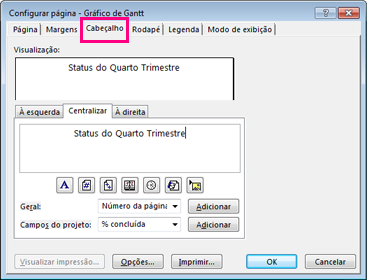
Observação: Lembre-se de que o cabeçalho definido será o mesmo em cada página e você não pode personalizar ou especificar em qual página ele está incluído.
Leia mais sobre como configurar sua página para impressão.










